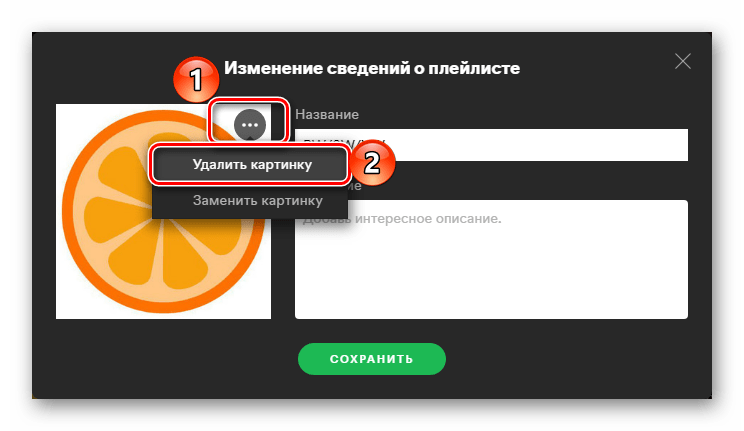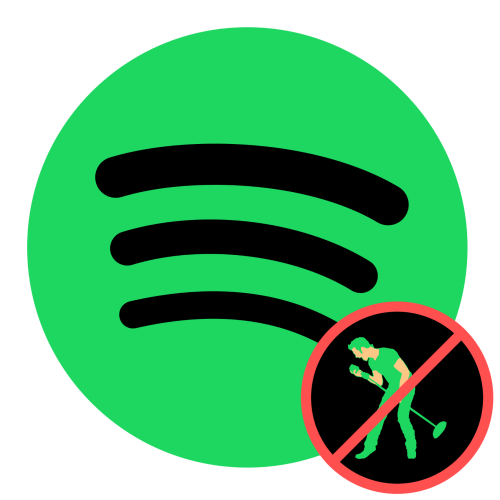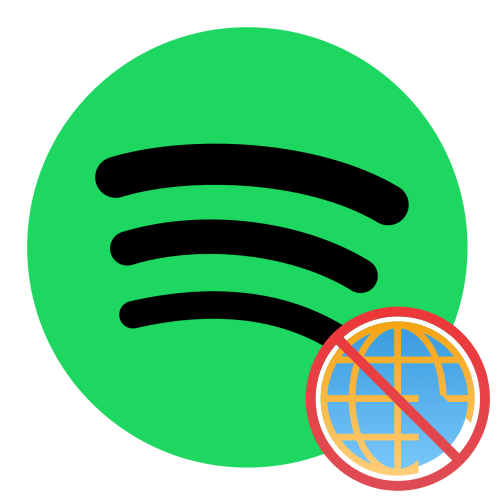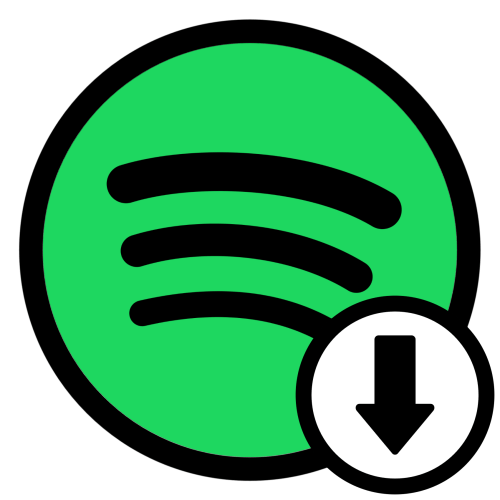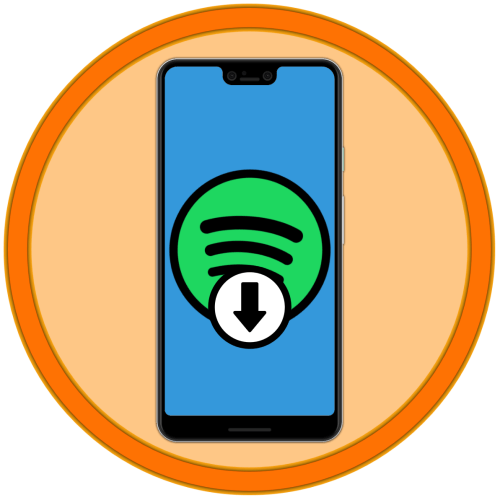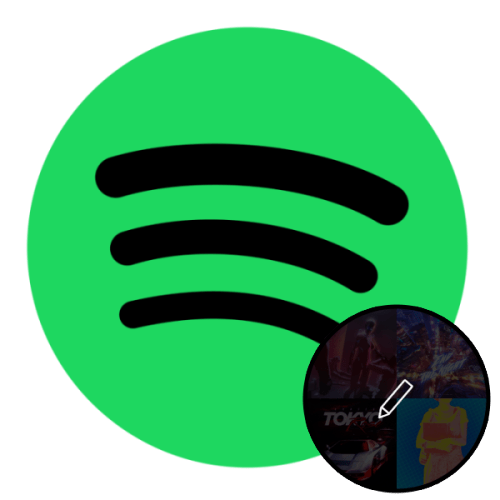
Важливо! Можливість зміни обкладинки плейлиста в Спотіфай доступна тільки в програмі для ПК і тільки для призначених для користувача списків відтворення, але не тих, що були створені стрімінговим сервісом.
За замовчуванням в якості основного зображення плейлиста використовуються обкладинки перших чотирьох треків. Для того щоб це змінити, виконайте наступне:
- У програмі Spotify для Windows або macOS знайдіть той список відтворення, картинку для якого потрібно змінити. Перейдіть до нього і клікніть по заголовному зображенню.
- У вікні наведіть покажчик курсору на обкладинку, потім натисніть на кнопку виклику меню, розташовану в її верхньому правому куті, і виберіть пункт " замінити малюнок» . Як варіант, можна просто клікнути по поточній картинці.
- За допомогою системного " провідника»
, який буде відкритий, перейдіть в директорію, де зберігається відповідне фонове зображення. Виділіть його та натисніть
»відкрити"
.
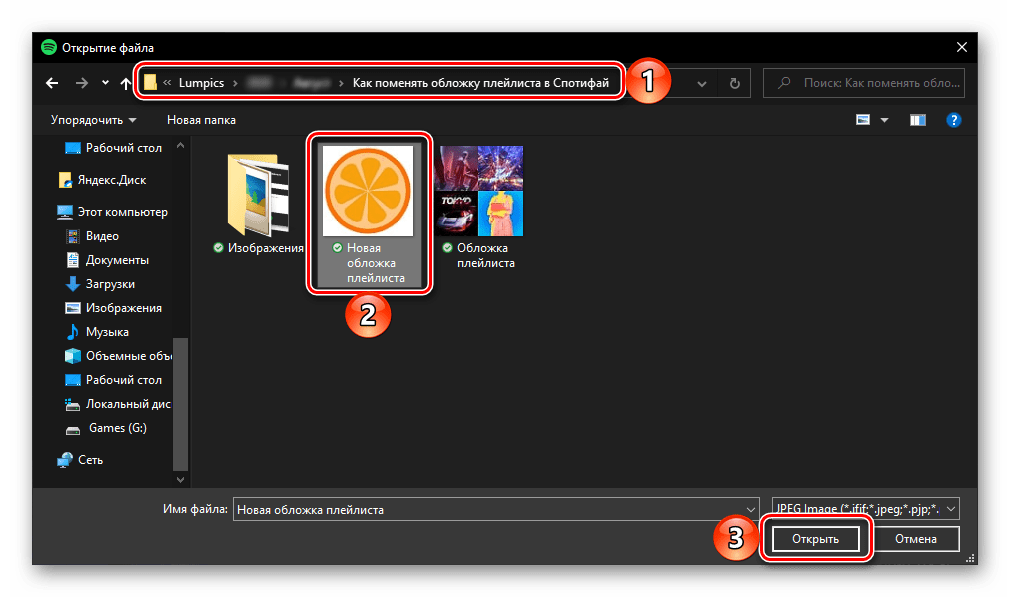
Важливо! в якості обкладинки можна використовувати тільки зображення в форматах JPG/JPEG, що не перевищують розмір в 4 Мб і мають дозвіл не менше 300*300 точок. Також ці файли не повинні порушувати закон про авторське право, товарні знаки та охорону зображень громадян.
- Натисніть на кнопку " Зберегти» у вікні Додавання та зачекайте кілька секунд.
- Обкладинка буде успішно змінена.
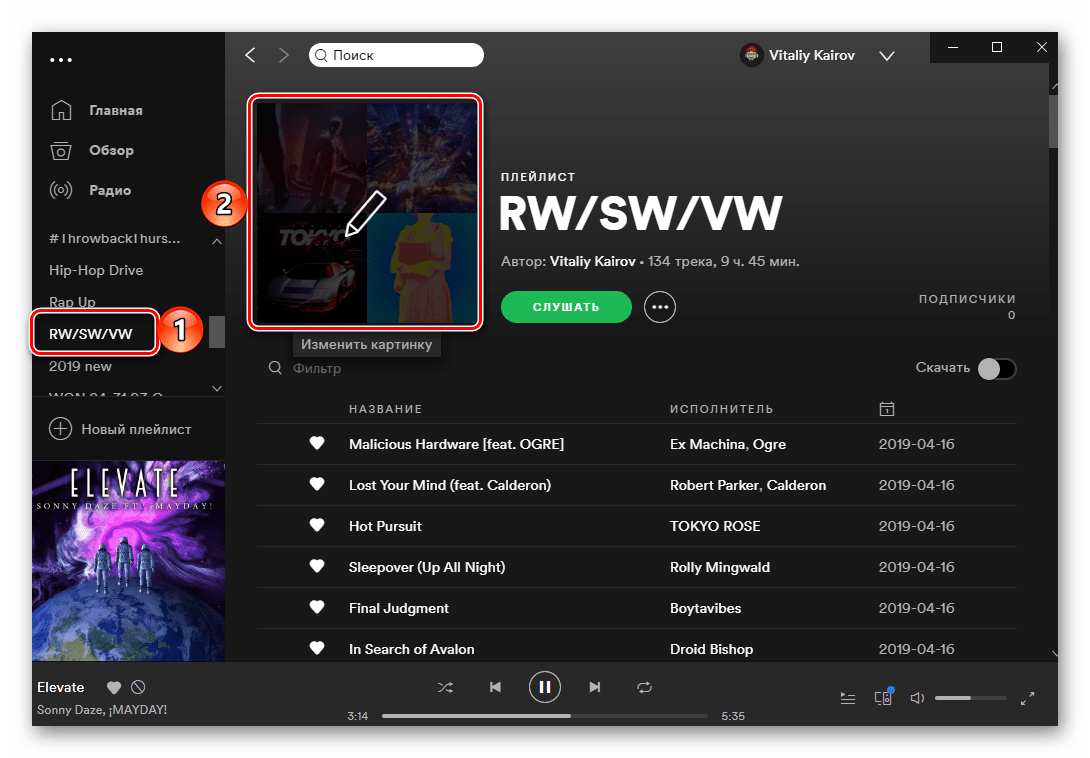
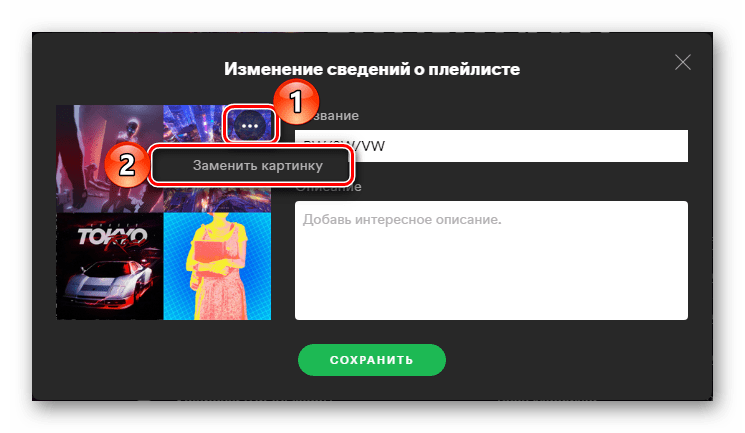
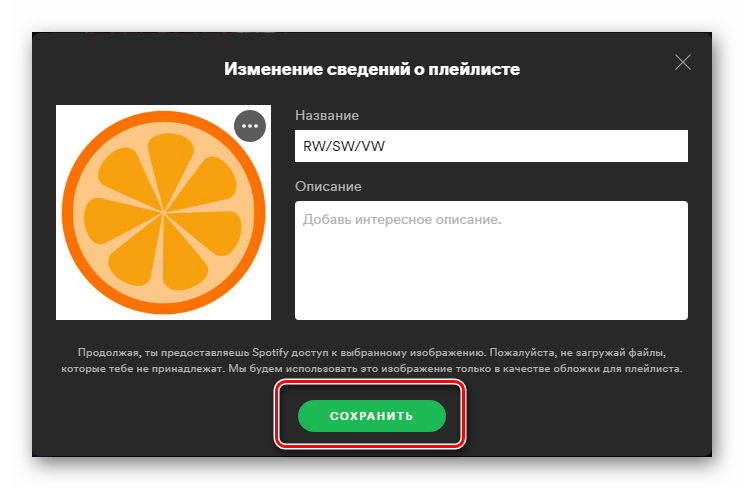
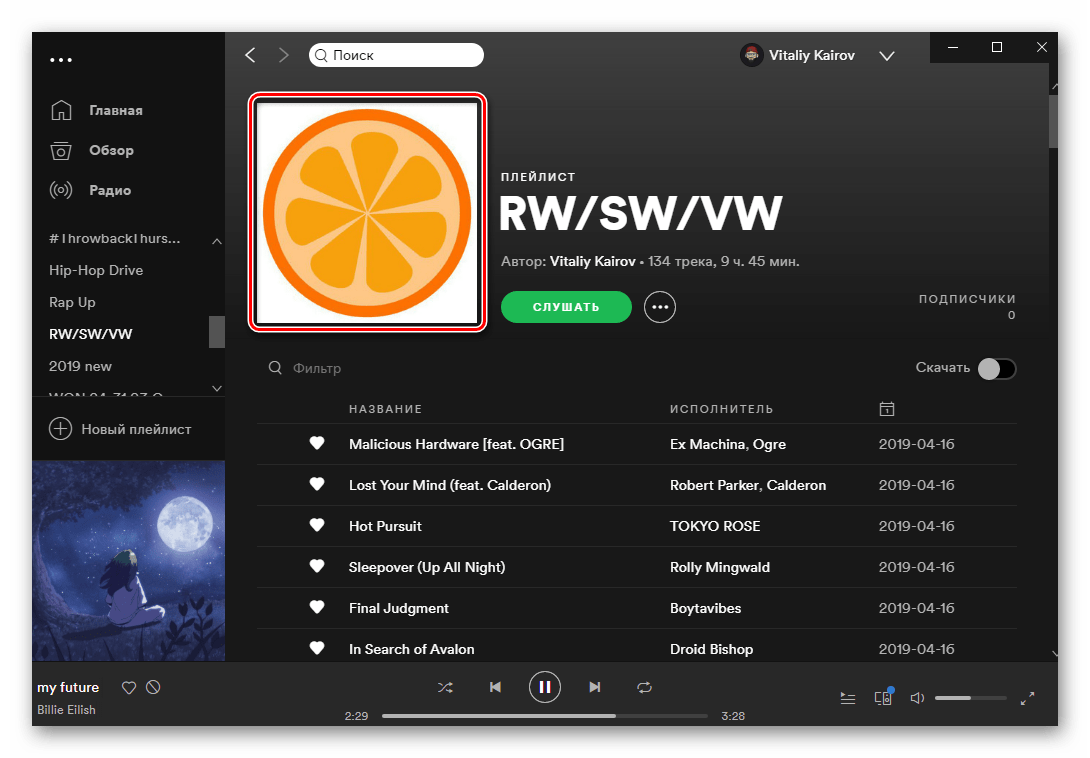
Відбудеться це не тільки в програмі для ПК, але і в мобільному додатку для iOS і Android , в чому можна переконатися, відкривши відповідний плейлист.
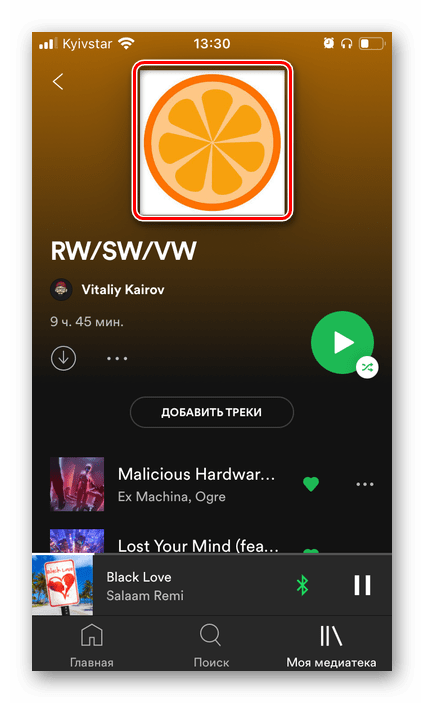
Читайте також: як завантажувати музику зі Спотіфай на комп'ютер і телефон
Якщо з якихось причин буде потрібно видалити заголовне зображення списку відтворення, виконайте дії з кроків № 1-2 викладеної вище інструкції, тільки в цей раз виберіть в меню пункт " видалити зображення» .